
See tarkvara hoiab teie draiverid töökorras ja hoiab teid kaitstud tavaliste arvutivigade ja riistvaratõrgete eest. Kontrollige kõiki draivereid nüüd kolme lihtsa sammuga:
- Laadige alla DriverFix (kinnitatud allalaadimisfail).
- Klõpsake nuppu Käivitage skannimine leida kõik probleemsed draiverid.
- Klõpsake nuppu Draiverite värskendamine uute versioonide saamiseks ja süsteemi talitlushäirete vältimiseks.
- DriverFixi on alla laadinud 0 lugejaid sel kuul.
Paljud kasutajad teatasid Teil pole printeri kustutamiseks õigusi viga ja tänases artiklis näitame teile, kuidas seda probleemi lõplikult lahendada. Kuigi see probleem seda ei tee printimist takistada, see võib olla ebamugavus, nii et vaatame, kuidas seda parandada.
Kuidas ma saan parandada Teil pole printeri tõrke kustutamiseks õigusi?
1. Tühistage printimisprotsess
- Sinult Menüü Start Otsi Printerid ja skannerid.
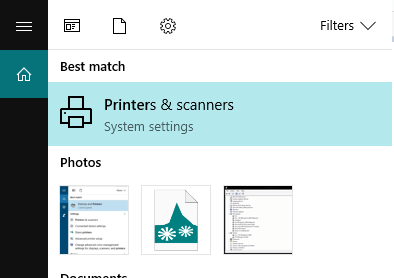
- Valige printeri ikoon ja klõpsake nuppu Vaadake, mida trükitakse käsuribal.
- Klõpsake menüüs Printer nuppu Tühista kõik dokumendid.
- Nüüd saate printeri eemaldamisega jätkata.
2. Keelake oma spooleriteenus
- Sinult Menüü Start, ava Jookse.
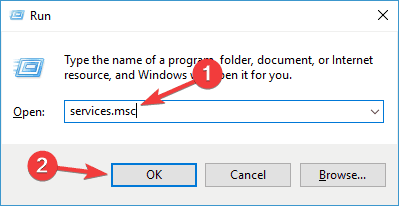
- Nüüd tippige teenused.msc ja vajutage Sisenema.
- Nüüd otsige Spooleri teenus loendis ja topeltklõpsake sellel.
- Kui Atribuudid vahekaart on avatud, klõpsake nuppu Lõpetaja seejärel vajutage Okei.
Oleme kirjutanud põhjalikult printerite eemaldamise probleemidest. Lisateabe saamiseks vaadake neid juhendeid.
3. Registri muutmine
- Alates Menüü Start Otsi Jookse ja seejärel sisestage regedit ja vajutage sisestusklahvi.
- Nüüd klõpsate nuppu HKEY_CURRENT_USERsiis Printerid, millele järgneb Ühendused.
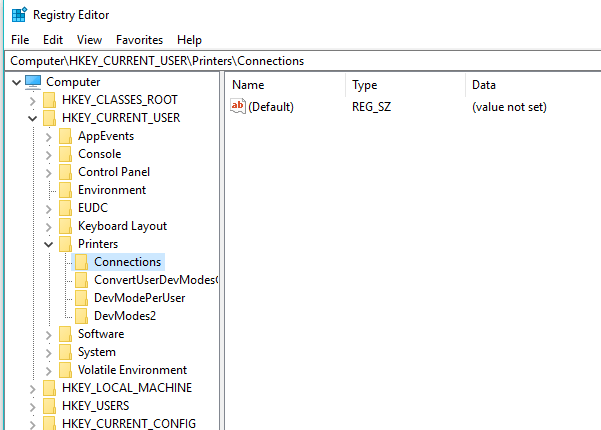
- Valige loendis, mida te seda vaatate, printeri, millest soovite vabaneda, paremklõpsates seda ja valides Kustuta nuppu.
- Salvestage muudatused ja väljuge registrist.
4. Desinstallige printer
- Avatud Seadmehaldus.
- Otsige printer, mille soovite eemaldada, ja klõpsake nuppu Desinstallige seade.
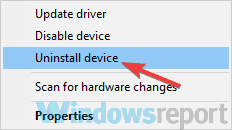
- Kliki Desinstalli kinnitamiseks nuppu.
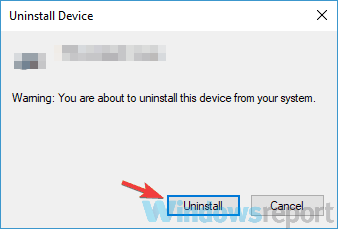
- Taaskäivitage arvuti ja vaadake, kas see probleemi lahendab.
Teil pole printeri kustutamiseks õigusi viga võib põhjustada ebamugavusi, kuid peaksite saama meie lahenduste abil probleemi lõplikult lahendada.
SEOTUD LUGUD KONTROLLIMISEKS:
- Nende toimingutega saate teada, kuidas parandada viga 5011 Canoni printerites
- Printeridraiveri paketti ei õnnestunud installida [Fix]
- Serveriga ühenduse loomisel ilmnes probleem HP printeri viga [Paranda]
![Printerit kasutab teine arvutiviga [ULTIMATE GUIDE]](/f/6fef69410e42efd646a2f3e3d159c57b.jpg?width=300&height=460)

